firewalld è il gestore di firewall preinstallato su AlmaLinux, sia che tu abbia installato AlmaLinux di recente o che tu sia migrato da CentOS ad AlmaLinux. Per impostazione predefinita, il firewall è attivato, il che significa che un numero molto limitato di servizi è in grado di ricevere traffico in entrata.
Questa è una bella funzionalità di sicurezza, ma significa che l'utente deve essere sufficientemente informato per configurare il firewall ogni volta che installa un nuovo servizio sul sistema, come HTTPD o SSH per esempio. In caso contrario, le connessioni da Internet non possono raggiungere questi servizi.
In questa guida vedremo come disabilitare o abilitare il firewall in AlmaLinux, oltre a verificare lo stato del firewall. Queste sono buone opzioni per la risoluzione dei problemi quando si tenta di determinare se una regola del firewall sta bloccando il traffico verso o da un particolare servizio.
firewalld è semplicemente un front-end per il firewall nftables (precedentemente iptables) del sistema. Questo rende più facile interagire con il firewall, ma essenzialmente firewalld traduce semplicemente tutti i nostri comandi nel corrispondente
nft comandi. In questo tutorial imparerai:
- Come controllare lo stato del firewall su AlmaLinux
- Come fermare il firewall su AlmaLinux
- Come avviare il firewall su AlmaLinux
- Come disabilitare permanentemente il firewall su AlmaLinux
- Come abilitare l'avvio del firewall dopo il riavvio
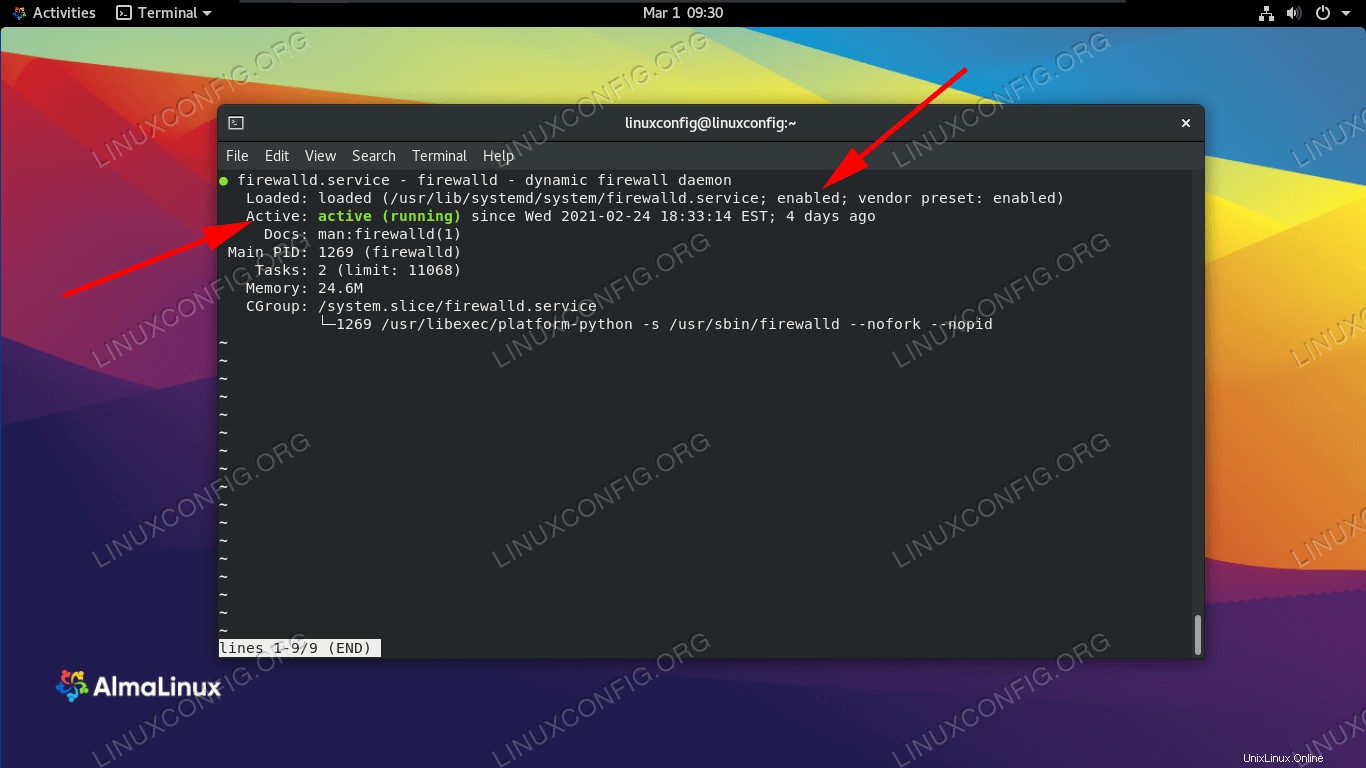 Come disabilitare o abilitare il firewall su AlmaLinux
Come disabilitare o abilitare il firewall su AlmaLinux
| Categoria | Requisiti, convenzioni o versione del software utilizzata |
|---|---|
| Sistema | AlmaLinux |
| Software | firewall |
| Altro | Accesso privilegiato al tuo sistema Linux come root o tramite sudo comando. |
| Convenzioni | # – richiede che i comandi linux dati vengano eseguiti con i privilegi di root direttamente come utente root o usando sudo comando$ – richiede che i comandi linux dati vengano eseguiti come un normale utente non privilegiato |
Come controllare lo stato del firewall su AlmaLinux
Possiamo interagire con il servizio firewalld tramite systemd. Per vedere se firewalld è attualmente in esecuzione, esegui il seguente comando systemctl in un terminale.
$ systemctl status firewalld
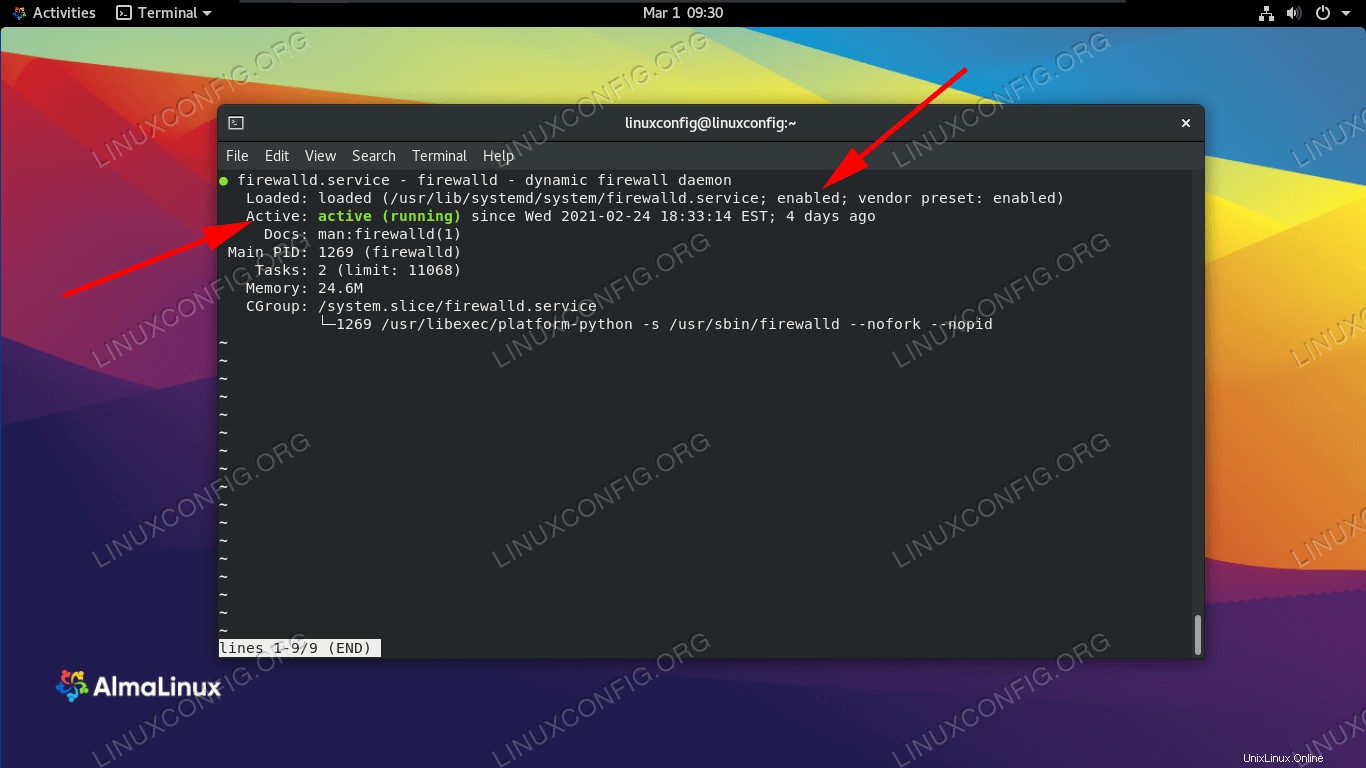 lo stato di systemctl ci mostra che firewalld è in esecuzione e abilitato per l'avvio automatico
lo stato di systemctl ci mostra che firewalld è in esecuzione e abilitato per l'avvio automatico
Lo screenshot sopra ci mostra che firewalld è attualmente in esecuzione ed è impostato su enabled . Ciò significa che si avvierà automaticamente ogni volta che il sistema si avvia. Vedremo a breve come attivare questa impostazione.
Per vedere quali servizi ha configurato firewalld, prova il comando seguente.
$ sudo firewall-cmd --list-all public (active) target: default icmp-block-inversion: no interfaces: ens160 sources: services: cockpit dhcpv6-client ssh ports: protocols: masquerade: no forward-ports: source-ports: icmp-blocks: rich rules:
Possiamo vedere che firewalld ha attualmente regole configurate per cockpit, DHCP e SSH. Per ulteriori informazioni sulla configurazione corrente di firewalld, consulta la nostra guida sull'introduzione al comando firewall-cmd su Linux.
Come fermare o avviare il firewall su AlmaLinux
Utilizzare i seguenti comandi systemd per arrestare o avviare il servizio firewalld.
Per fermare il firewall:
$ sudo systemctl stop firewalld
Possiamo confermare che il firewall è disattivato controllandone nuovamente lo stato.
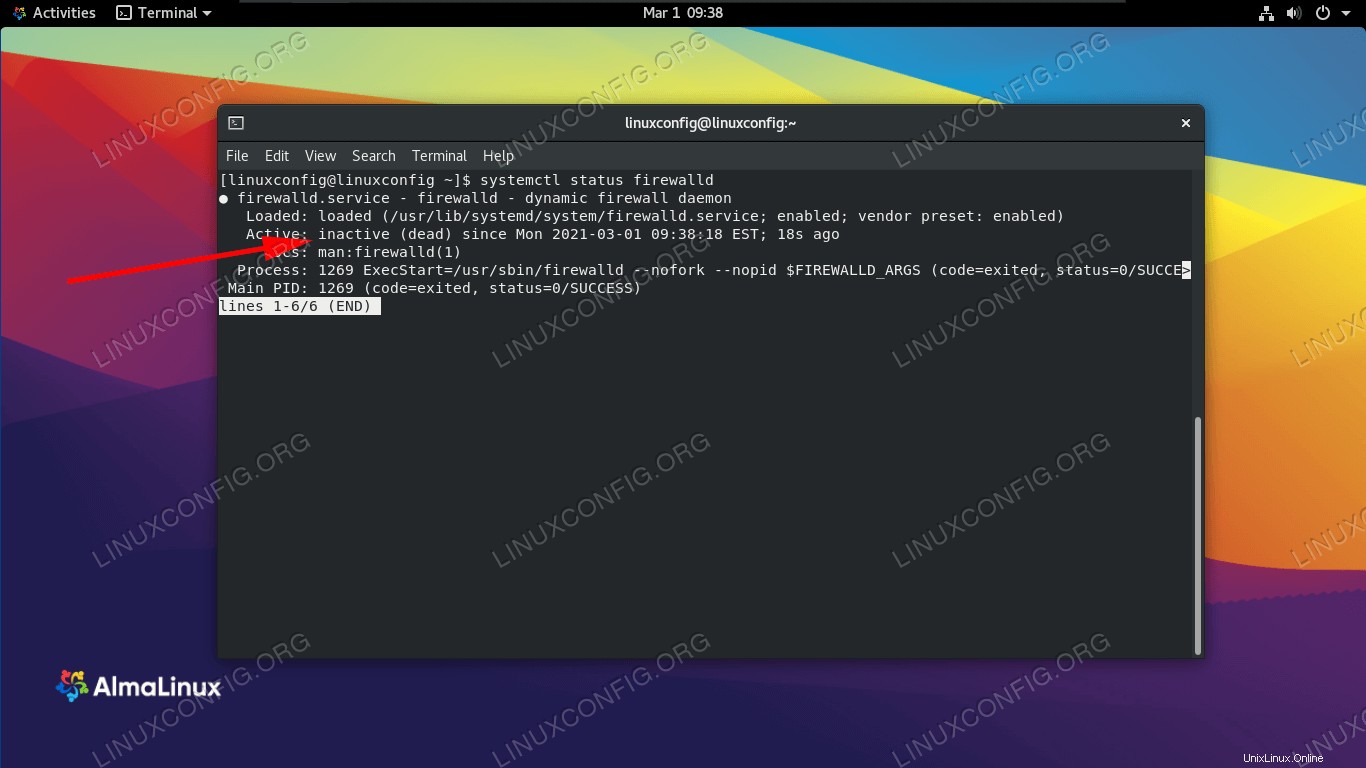 firewalld è disattivato, come indicato dallo stato di inattivo
firewalld è disattivato, come indicato dallo stato di inattivo Poiché firewalld è attualmente abilitato (impostato per l'avvio automatico all'avvio), il servizio rimarrà disabilitato fino a quando non lo riavvieremo manualmente o non riavvieremo il sistema.
Per riavviare il firewall, eseguire il comando seguente.
$ sudo systemctl start firewalld
Se tutto ciò che dobbiamo fare è riavviare il processo, possiamo farlo anche noi.
$ sudo systemctl restart firewalld
Come abilitare o disabilitare permanentemente il firewall su AlmaLinux
Per impostazione predefinita, firewalld si avvia automaticamente quando il nostro sistema viene caricato. Per modificare questo comportamento, possiamo emettere il systemctl disable comando. Questo, combinato con systemctl stop comando mostrato sopra, disabiliterà permanentemente firewalld.
$ sudo systemctl disable firewalld
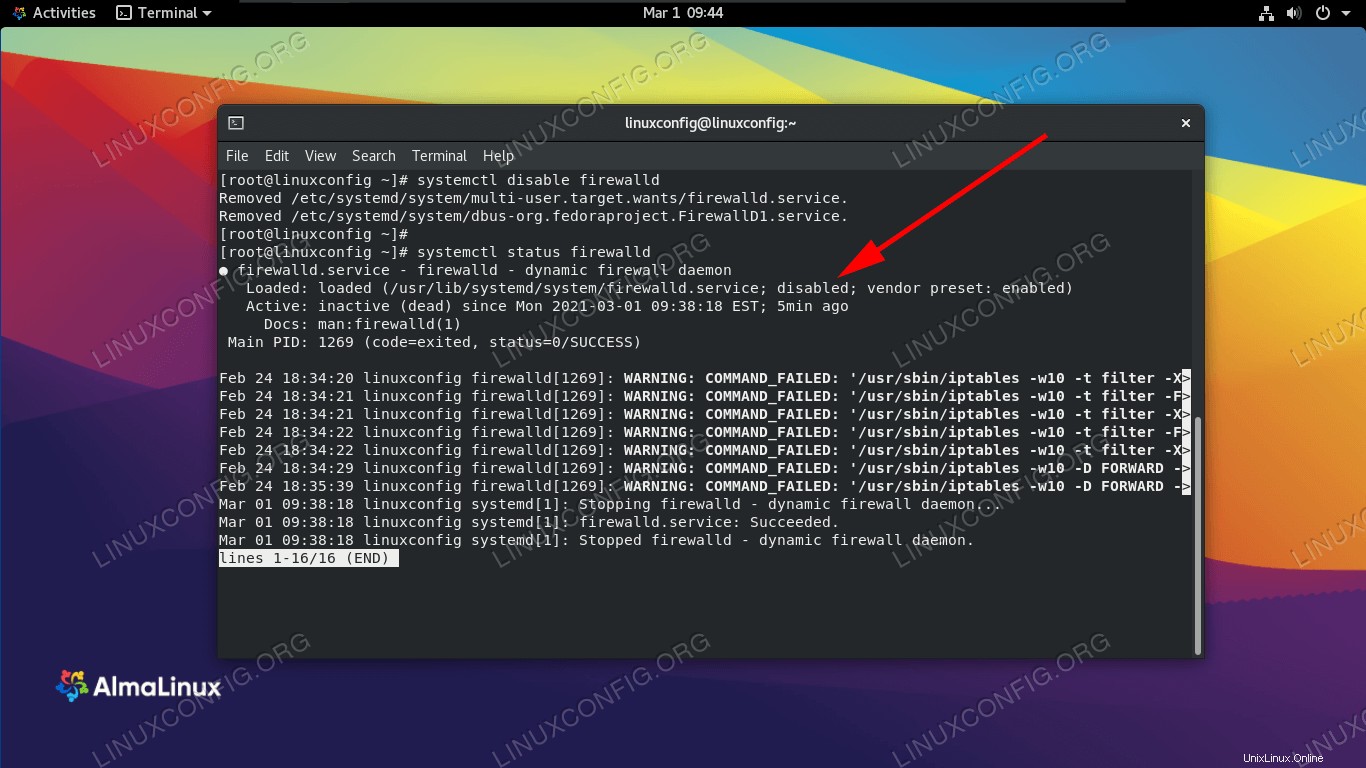 firewalld è stato disabilitato dall'avvio automatico all'avvio
firewalld è stato disabilitato dall'avvio automatico all'avvio Il servizio firewalld può essere riattivato in qualsiasi momento eseguendo il comando seguente.
$ sudo systemctl enable firewalld
Pensieri conclusivi
Il firewall su Linux può essere complicato, ma il processo firewalld su AlmaLinux ha lo scopo di renderlo un po' più semplice. In questa guida, abbiamo visto come arrestare o avviare il firewall in AlmaLinux, nonché controllarne lo stato e abilitarlo o disabilitarlo dall'avvio automatico all'avvio.